สร้าง Azure Synapse Link for Dataverse ด้วย Azure Synapse Workspace ของคุณ
คุณสามารถใช้ Azure Synapse Link เพื่อเชื่อมต่อข้อมูล Microsoft Dataverse ของคุณไปยัง Azure Synapse Analytics Analytics เพื่อสำรวจข้อมูลของคุณและเร่งเวลาในการทำความเข้าใจ บทความนี้แสดงวิธีที่คุณสามารถดำเนินงานต่อไปนี้:
- เชื่อมต่อข้อมูล Dataverse ของคุณกับพื้นที่ทำงาน Azure Synapse Analytics ด้วยบริการ Azure Synapse Link
- จัดกาตาราง Dataverse ที่รวมอยู่ใน Azure Synapse Link
- ตรวจสอบ Azure Synapse Link ของคุณ
- ยกเลิกการลิงก์ Azure Synapse Link ของคุณ
- เชื่อมโยง Azure Synapse Link ของคุณอีกครั้ง
- ดูข้อมูลของคุณ ใน Azure Synapse Analytics
หมายเหตุ
Azure Synapse Link for Microsoft Dataverse เดิมชื่อ ส่งออกไปยังที่จัดเก็บข้อมูลดิบ บริการถูกเปลี่ยนชื่อโดยมีผลเดือนพฤษภาคม 2021 และจะยังคงส่งออกข้อมูลไปยัง Azure Data Lake เช่นเดียวกับ Azure Synapse Analytics
ข้อกำหนดเบื้องต้น
Dataverse: คุณต้องมีบทบาทความปลอดภัย ผู้ดูแลระบบ Dataverse นอกจากนี้ ตารางที่คุณต้องการส่งออกผ่าน Azure Synapse Link ต้องเปิดใช้งานคุณสมบัติ ติดตามการเปลี่ยนแปลง ด้วย ข้อมูลเพิ่มเติม: ตัวเลือกขั้นสูง
Azure Data Lake Storage Gen2: คุณต้องมีบัญชี Azure Data Lake Storage Gen2 และการเข้าถึงบทบาท เจ้าของ และ ผู้สนับสนุน Storage Blob Data บัญชีที่เก็บข้อมูลของคุณต้องเปิดใช้งาน เนมสเปซแบบลำดับชั้น สำหรับทั้งการตั้งค่าเริ่มต้นและการซิงค์เดลต้า ต้องการ อนุญาตการเข้าถึงคีย์บัญชีที่เก็บข้อมูล สำหรับการตั้งค่าเริ่มต้นเท่านั้น
พื้นที่ทำงาน Synapse: คุณต้องมีพื้นที่ทำงาน Synapse และการเข้าถึงบทบาท ผู้ดูแลระบบ Synapse ภายใน Synapse Studio พื้นที่ทำงาน Synapse ต้องอยู่ในภูมิภาคเดียวกับบัญชี Azure Data Lake Storage Gen2 ของคุณ ต้องมีการเพิ่มบัญชีที่เก็บข้อมูลเป็นบริการที่เชื่อมโยงภายใน Synapse Studio ในการสร้างพื้นที่ทำงาน Synapse ไปที่ การสร้างพื้นที่ทำงาน Synapse
หมายเหตุ
- บัญชีที่จัดเก็บข้อมูลและพื้นที่ทำงาน Synapse จะต้องถูกสร้างขึ้นในผู้เช่า Microsoft Entra เดียวกันกับผู้เช่า Power Apps ของคุณ
- ในการตั้งค่า เปิดใช้งานจากเครือข่ายเสมือนและที่อยู่ IP ที่เลือก สำหรับบัญชีพื้นที่เก็บข้อมูลที่เชื่อมโยงและพื้นที่ทำงาน คุณต้องสร้าง Azure Synapse Link ด้วยข้อมูลประจำตัวที่มีการจัดการ ข้อมูลเพิ่มเติม ใช้ข้อมูลประจำตัวที่มีการจัดการสำหรับ Azure กับ Azure Data Lake Storage ของคุณ (หากไม่มีการตั้งค่าข้อมูลประจำตัวที่มีการจัดการ คุณต้องเปิดใช้งาน การเข้าถึงเครือข่ายสาธารณะ สำหรับทรัพยากร Azure สำหรับทั้งการตั้งค่าเริ่มต้นและการซิงค์เดลต้า)
- ไม่รองรับพื้นที่ทำงาน Synapse ที่มีปลายทางส่วนตัวที่ได้รับการจัดการ การกรองการคุ้มครองข้อมูลส่วนบุคคล หรือเครือข่ายเสมือนที่ได้รับการจัดการ
- คุณต้องมีการเข้าถึงบทบาท ผู้อ่าน ไปยังกลุ่มทรัพยากรด้วยบัญชีที่เก็บข้อมูลและพื้นที่ทำงานของ Synapse
- เมื่อคุณเพิ่มผู้ใช้หลายรายในพื้นที่ทำงาน synapse พวกเขาต้องมีการเข้าถึงบทบาท ผู้ดูแลระบบ Synapse ภายใน Synapse Studio และบทบาท ผู้สนับสนุน Storage Blob Data ในบัญชี Azure Data Lake Storage Gen2
- การสร้างโปรไฟล์ Synapse Link ภายใต้สภาพแวดล้อม DV เดียวจำกัดสูงสุด 10 รายการ
เชื่อมต่อ Dataverse ไปยังพื้นที่ทำงาน Synapse
ลงชื่อเข้าใช้ Power Apps และเลือกสภาพแวดล้อมที่คุณต้องการ
บนบานหน้าต่างการนำทางด้านซ้าย เลือก Azure Synapse Link หาก Azure Synapse Link ไม่ปรากฏในบานหน้าต่างด้านข้าง ให้เลือก ...เพิ่มเติม และเลือก ค้นหาทั้งหมด เลือก Azure Synapse Link ในส่วน การจัดการข้อมูล
บนแถบคำสั่ง เลือก + ลิงก์ใหม่
เลือกตัวเลือก เชื่อมต่อกับ Azure Synapse workspace ของคุณ
เลือก การสมัครใช้งาน กลุ่มทรัพยากร ชื่อพื้นที่ทำงาน และ บัญชีที่เก็บข้อมูล ตรวจสอบให้แน่ใจว่าบัญชีพื้นที่ทำงานและที่เก็บข้อมูลของ Synapse ตรงตามข้อกำหนดที่ระบุไว้ในส่วน ข้อกำหนดเบื้องต้น เลือก ถัดไป
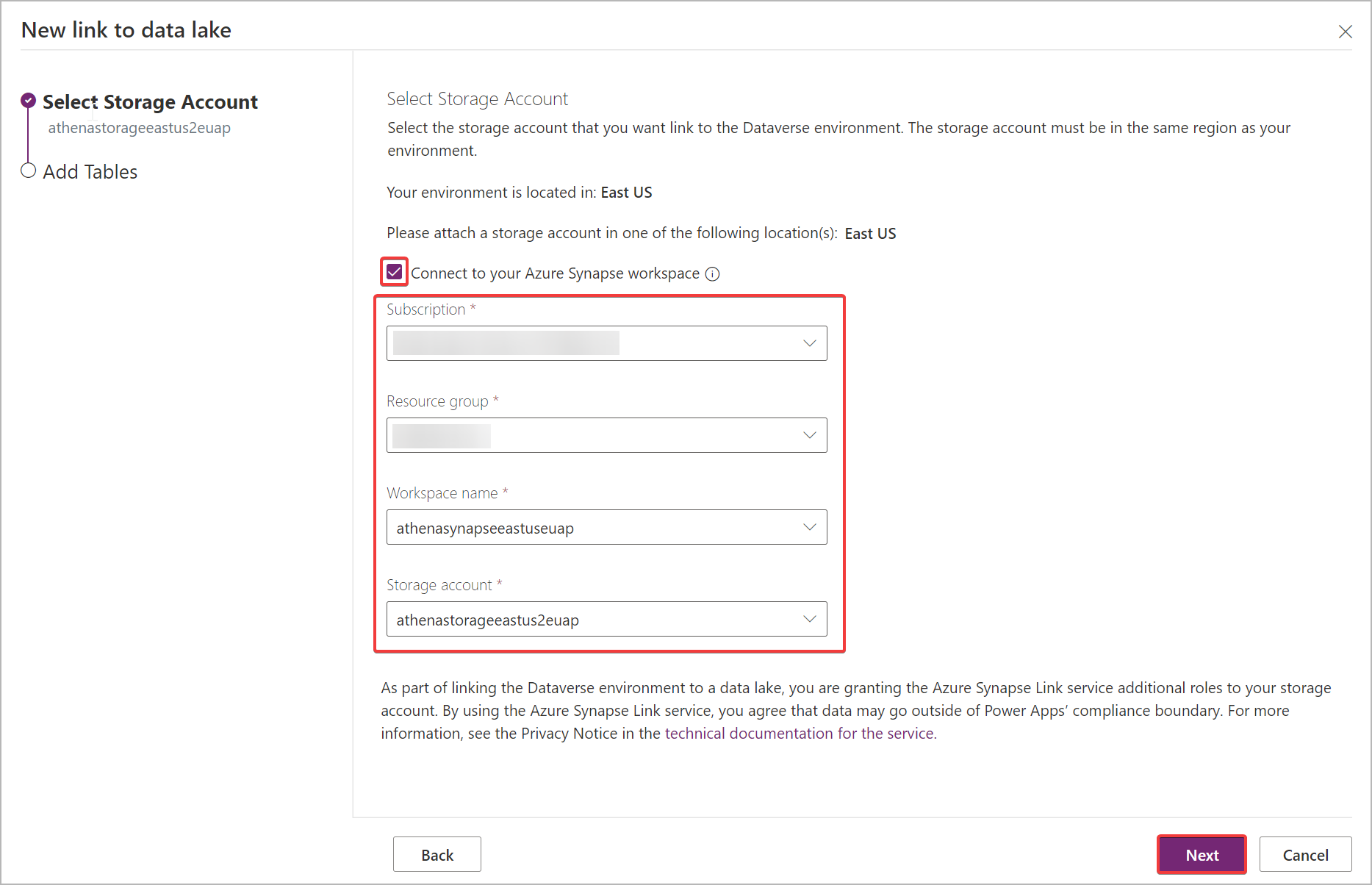
หมายเหตุ
ในฐานะที่เป็นส่วนหนึ่งของการเชื่อมโยงสภาพแวดล้อมกับที่จัดเก็บข้อมูลดิบ คุณให้สิทธิ์การเข้าถึงบริการ Azure Synapse Link ไปยังบัญชีที่เก็บข้อมูลของคุณ ตรวจสอบให้แน่ใจว่าคุณได้ติดตาม ข้อกำหนดเบื้องต้น ของการสร้างและการกำหนดค่าบัญชี Azure Data Lake Storage และให้สิทธิ์บทบาทเจ้าของแก่ตัวคุณเองในบัญชีพื้นที่เก็บข้อมูล นอกจากนี้ คุณให้สิทธิ์การเข้าถึงบริการของโฟลว์ข้อมูลของ Power Platform ไปยังบัญชีพื้นที่เก็บข้อมูลของคุณ ข้อมูลเพิ่มเติม: การเตรียมข้อมูลแบบบริการตนเองด้วยโฟลว์ข้อมูล
เพิ่มตารางที่คุณต้องการส่งออก และจากนั้น เลือก บันทึก เฉพาะตารางที่มีการเปิดใช้งานการติดตามการเปลี่ยนแปลงเท่านั้นที่สามารถส่งออกได้ ข้อมูลเพิ่มเติม: เปิดใช้งานการติดตามการเปลี่ยนแปลง
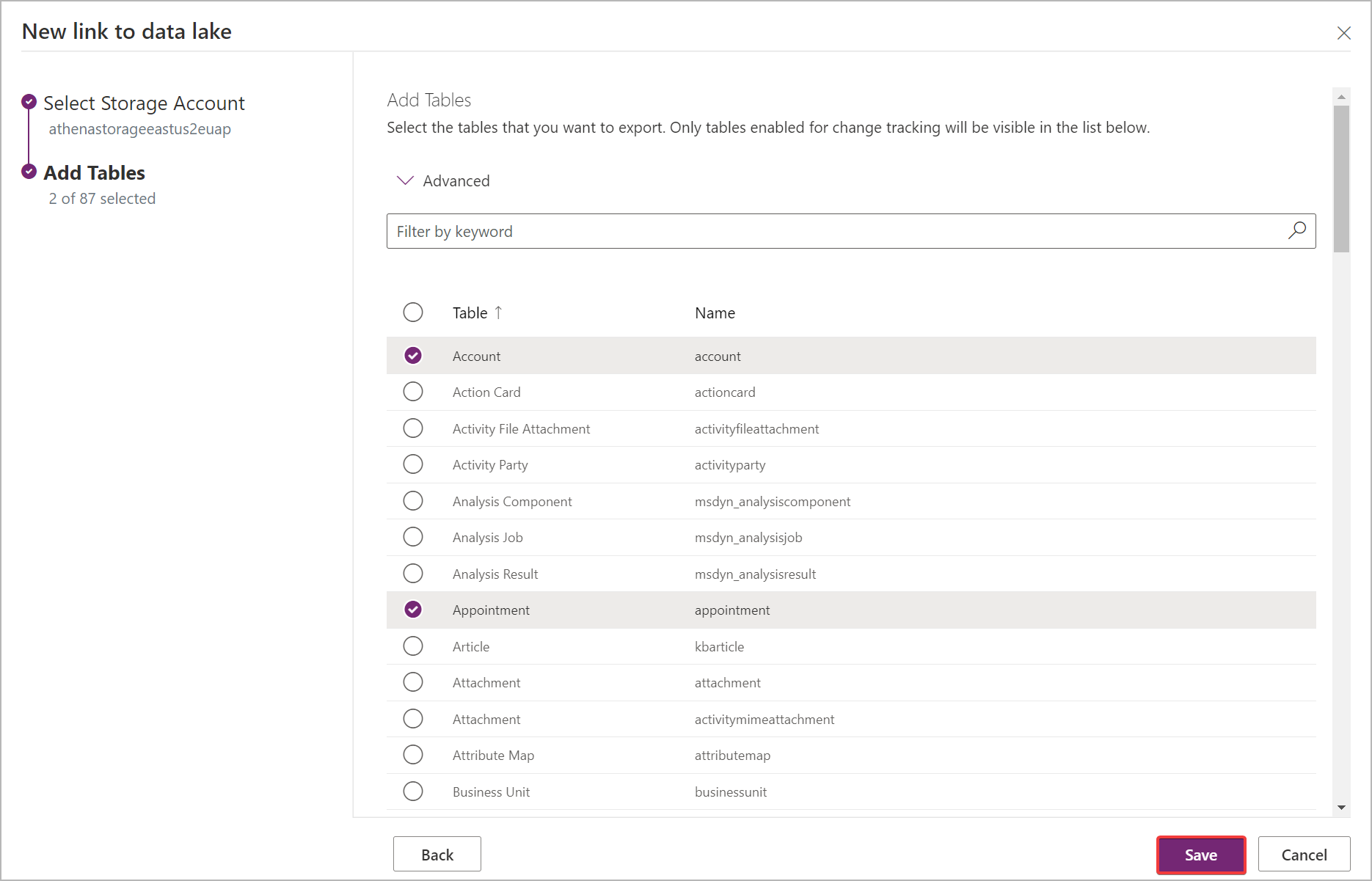
คุณสามารถทำตามขั้นตอนด้านบนเพื่อสร้างลิงค์จากสภาพแวดล้อมหนึ่งไปยัง Azure Synapse Analytics workspace หลายรายการ และที่จัดเก็บข้อมูลดิบของ Azure ในการสมัครใช้งาน Azure ของคุณ โดยการเพิ่มที่จัดเก็บข้อมูลดิบของ Azure เป็นบริการที่เชื่อมโยงบน Synapse workspace ในทำนองเดียวกัน คุณสามารถสร้างลิงค์จากหลายสภาพแวดล้อมไปยัง Azure Synapse Analytics workspace และที่จัดเก็บข้อมูลดิบของ Azure เดียวกัน ทั้งหมดอยู่ในผู้เช่าเดียวกัน
หมายเหตุ
บริการ Azure Synapse Link for Dataverse ได้รับการผสานรวมเข้ากับ Power Platform เป็นคุณลักษณะที่พร้อมใช้งานทันที เป็นไปตามมาตรฐานความปลอดภัยและการกำกับดูแลที่กำหนดไว้สำหรับการจัดเก็บข้อมูลและการกำกับดูแลข้อมูลของ Power Platform ข้อมูลเพิ่มเติม: การจัดเก็บข้อมูลและการกำกับดูแลข้อมูล
ข้อมูลที่ส่งออกโดยบริการ Azure Synapse Link ได้รับการเข้ารหัสระหว่างการส่งโดยใช้ Transport Layer Security(TLS) 1.2 หรือสูงกว่าและเข้ารหัสขณะจัดเก็บใน Azure Data Lake Storage รุ่น2 นอกจากนี้ ข้อมูลชั่วคราวในที่เก็บข้อมูล Blob นั้นจะถูกเข้ารหัสเมื่อจัดเก็บเช่นกัน การเข้ารหัสใน Azure Data Lake Storage Gen2 ช่วยคุณปกป้องข้อมูลของคุณ ใช้นโยบายด้านความปลอดภัยขององค์กร และปฏิบัติตามระเบียบข้อบังคับ ข้อมูลเพิ่มเติม: Azure Data Encryption-at-Rest ข้อมูลเพิ่มเติม: กำหนดค่าไฟร์วอลล์ Azure Storage และเครือข่ายเสมือน
จัดการข้อมูลตารางไปยังพื้นที่ทำงาน Synapse
หลังจากที่คุณได้ตั้งค่า Azure Synapse Link คุณสามารถจัดการตารางที่ถูกส่งออกได้ด้วยหนึ่งในสองวิธีนี้:
ในพื้นที่ Power Apps (make.powerapps.com) Azure Synapse Link เลือก จัดการตาราง บนแถบคำสั่งเพื่อเพิ่มหรือเอาตารางที่เชื่อมโยงออกตั้งแต่หนึ่งตารางขึ้นไป
บน Power Apps Maker Portal บนพื้นที่ ตาราง ให้เลือก … ถัดจากตาราง จากนั้นเลือกที่จัดเก็บข้อมูลดิบที่เชื่อมโยงที่คุณต้องการส่งออกข้อมูลตาราง
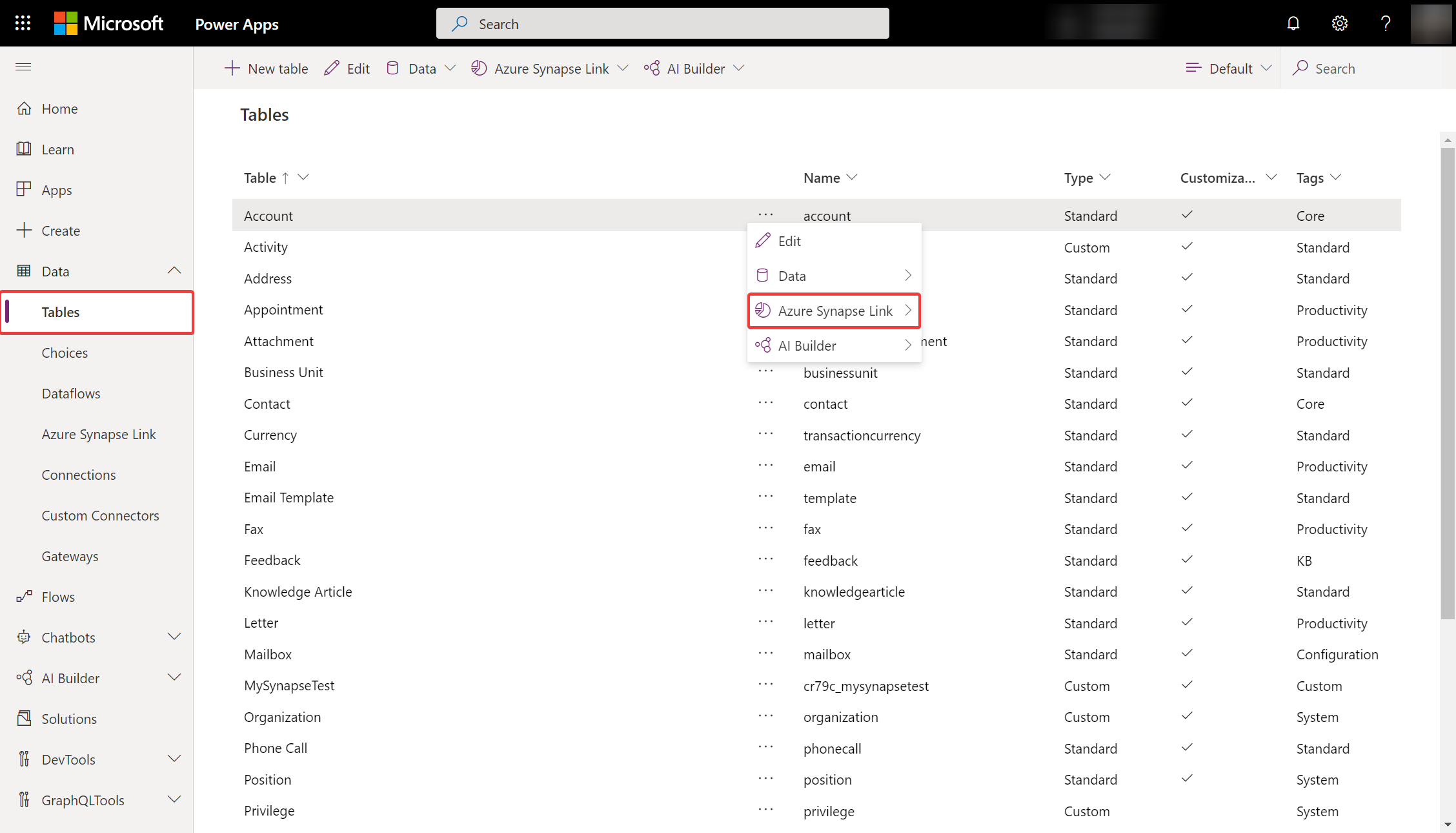
ตรวจสอบ Azure Synapse Link ของคุณ
หลังจากที่คุณได้ตั้งค่า Azure Synapse Link คุณสามารถตรวจสอบ Azure Synapse Link ในแท็บ ตาราง
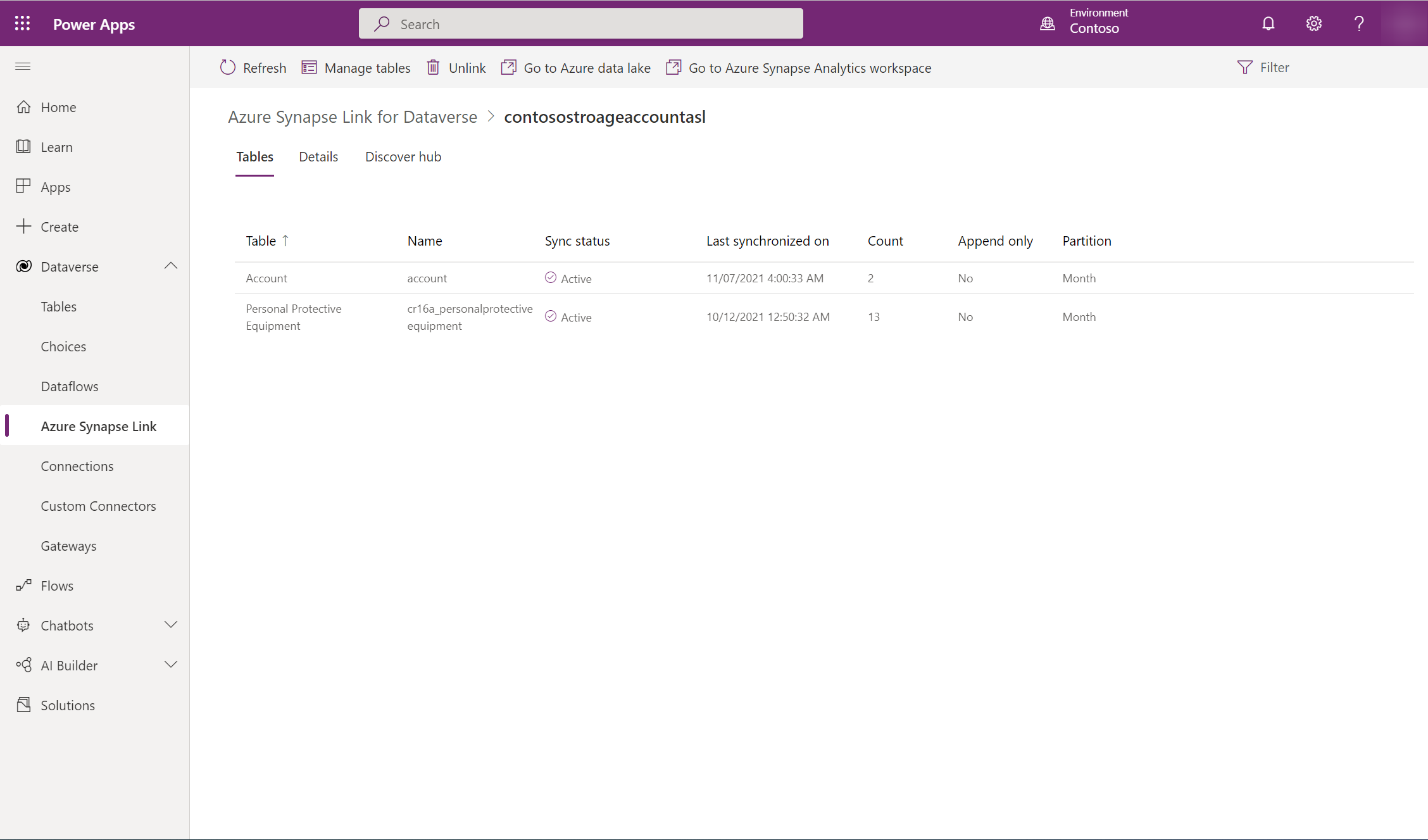
- จะมีรายการตารางที่เป็นส่วนหนึ่งของรายการ Azure Synapse Link ที่เลือก
- มีขั้นตอนต่างๆ ที่สถานะการซิงค์จะหมุนเวียน NotStarted แสดงว่าตารางกำลังรอการซิงค์ เมื่อการซิงค์เริ่มต้นของตาราง เสร็จสมบูรณ์ แล้ว จะมีลำดับขั้นหลังการประมวลผลซึ่งจะไม่ทำการอัปเดตเพิ่มเติม อาจใช้เวลาหลายชั่วโมงขึ้นอยู่กับขนาดของข้อมูลของคุณ เมื่อเริ่มการอัปเดตที่เพิ่มขึ้น วันที่สำหรับการซิงค์ครั้งล่าสุดจะได้รับการอัปเดตเป็นประจำ
- คอลัมน์ นับ แสดงจำนวนแถวที่เขียน เมื่อ การผนวกเท่านั้น ถูกตั้งค่าเป็น ไม่ นี่คือจำนวนเรกคอร์ดทั้งหมด เมื่อ การผนวกเท่านั้น ถูกตั้งค่าเป็น ใช่ นี่คือจำนวนการเปลี่ยนแปลงทั้งหมด
- คอลัมน์ ต่อท้ายเท่านั้น และ กลยุทธ์พาร์ติชัน แสดงการใช้การกำหนดค่าขั้นสูงที่แตกต่างกัน
ยกเลิกการลิงก์กับ Azure Synapse Link
เลือก Azure Synapse Link ที่ต้องการเพื่อยกเลิกการเชื่อมโยง
เลือก ยกเลิกการเชื่อมต่อ จากแถบคำสั่ง
หากต้องการลบทั้งระบบไฟล์ที่จัดเก็บข้อมูลดิบและฐานข้อมูล Synapse ให้พิมพ์ชื่อลิงก์เพื่อยืนยัน
เลือก ใช่ และรอสักครู่ เพื่อยกเลิกการลิงก์และลบทุกอย่าง
สำคัญ
ออบเจ็กต์ฐานข้อมูลแบบกำหนดเองที่คุณสร้างภายในฐานข้อมูล Azure Synapse Link จะถูกลบเมื่อการยกเลิกการเชื่อมโยงเสร็จสมบูรณ์
คุณจะต้องใช้การควบคุมเวอร์ชันของตนเองสำหรับสคริปต์ออบเจ็กต์ฐานข้อมูลที่กำหนดเองของคุณเพื่อให้แน่ใจว่ามีการสำรองข้อมูล
เชื่อมโยง Azure Synapse Link อีกครั้ง
หากคุณลบระบบไฟล์เมื่อยกเลิกการเชื่อมโยง ให้ทำตามขั้นตอนด้านบนเพื่อลิงก์พื้นที่ทำงาน Synapse และที่จัดเก็บข้อมูลดิบเดิมอีกครั้ง หากคุณไม่ลบระบบไฟล์เมื่อไม่ได้เชื่อมโยง คุณต้องล้างข้อมูลเพื่อเชื่อมโยงใหม่
นำทางไปยัง Azure Synapse Analytics
เลือก ... สำหรับฐานข้อมูลที่ไม่ได้เชื่อมโยงและเลือก สมุดบันทึกใหม่>สมุดบันทึกเปล่า
แนบสมุดบันทึกเข้ากับพูล Apache Spark โดยการเลือกพูลจากเมนูดรอปดาวน์ หากคุณไม่มีพูล Apache Spark ให้เลือก จัดการพูล เพื่อสร้าง
ป้อนสคริปต์ต่อไปนี้ แทนที่ <DATABASE_NAME> ด้วยชื่อของฐานข้อมูลเพื่อยกเลิกการเชื่อมโยง และเรียกใช้สมุดบันทึก
%%sql
DROP DATABASE <DATABASE_NAME> CASCADE
หลังจากเรียกใช้สมุดบันทึก ให้รีเฟรชรายการฐานข้อมูลจากแผงด้านซ้าย หากฐานข้อมูลยังคงอยู่ ให้ลองคลิกขวาที่ฐานข้อมูลแล้วเลือก ลบ
นำทางไปยัง Power Apps และเชื่อมโยง Synapse workspace และที่จัดเก็บข้อมูลดิบอีกครั้ง
เข้าถึงข้อมูลแบบใกล้เคียงเวลาจริง และข้อมูลสแนปช็อตแบบอ่านอย่างเดียว
หลังจากสร้าง Azure Synapse Link จะมีการซิงโครไนซ์ข้อมูลตารางสองเวอร์ชันใน Azure Synapse Analytics และ/หรือ Azure Data Lake Storage รุ่น2 ในการสมัครใช้งาน Azure ของคุณโดยค่าเริ่มต้น เพื่อให้แน่ใจว่าคุณสามารถใช้ข้อมูลที่ปรับปรุงในที่จัดเก็บข้อมูลดิบได้ตลอดเวลา:
- ข้อมูลใกล้เคียงเรียลไทม์: ให้สำเนาข้อมูลที่ซิงโครไนซ์จาก Dataverse ผ่าน Azure Synapse Link อย่างมีประสิทธิภาพโดยการตรวจจับว่าข้อมูลที่เปลี่ยนแปลงไปนับตั้งแต่ถูกแยกออกมาครั้งแรกหรือซิงโครไนซ์ครั้งล่าสุด
- ข้อมูลสแนปชอต: จัดเตรียมสำเนาข้อมูลแบบใกล้เคียงเวลาจริงแบบอ่านอย่างเดียวซึ่งมีการปรับปรุงตามช่วงเวลาปกติ (ในกรณีนี้คือ ทุกชั่วโมง)
หมายเหตุ
หากต้องการสร้างข้อมูลสแนปช็อตแบบอ่านอย่างเดียว ตรวจสอบให้แน่ใจว่าการตั้งค่า ขอบเขตที่อนุญาตสำหรับการดำเนินการคัดลอก ได้รับการกำหนดค่าเป็น จากบัญชีที่เก็บข้อมูลใดๆ ข้อมูลเพิ่มเติม: กำหนดค่าขอบเขตที่อนุญาตสำหรับการดำเนินการคัดลอก
- เลือก Azure Synapse Link ที่ต้องการ แล้วเลือก ไปที่พื้นที่ทำงาน Azure Synapse Analytics จากแผงด้านบน
- ขยายฐานข้อมูลที่จัดเก็บข้อมูลดิบ จากแผงด้านซ้าย เลือก dataverse-environmentName-organizationUniqueName แล้วขยาย ตาราง
มีการแสดง ตารางข้อมูลแบบใกล้เคียงเวลาจริง ทั้งหมดไว้และพร้อมสำหรับการวิเคราะห์ด้วยแบบแผนการตั้งชื่อ DataverseTableName มีการแสดง ตารางข้อมูลสแนปช็อต ทั้งหมดไว้และพร้อมสำหรับการวิเคราะห์ด้วยแบบแผนการตั้งชื่อ DataverseTableName_partitioned
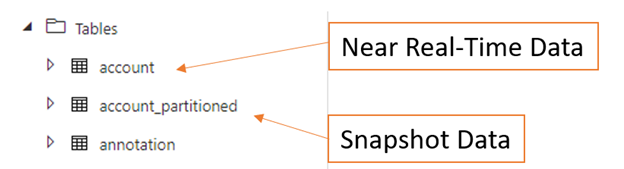
อะไรต่อไป
หลังจากการใช้บริการ Azure Synapse Link for Dataverse สำเร็จแล้ว ให้ค้นหาวิธีที่คุณสามารถวิเคราะห์และใช้ข้อมูลของคุณด้วย ฮับการค้นพบ ในการเข้าถึง ฮับการค้นพบ ไปที่ Power Apps>Azure Synapse Link เลือกบริการที่เชื่อมโยงของคุณ จากนั้นเลือกแท็บ Discover Hub คุณจะพบเครื่องมือที่แนะนำและเอกสารสนับสนุนเพื่อช่วยให้คุณได้รับประโยชน์สูงสุดจากข้อมูลของคุณ
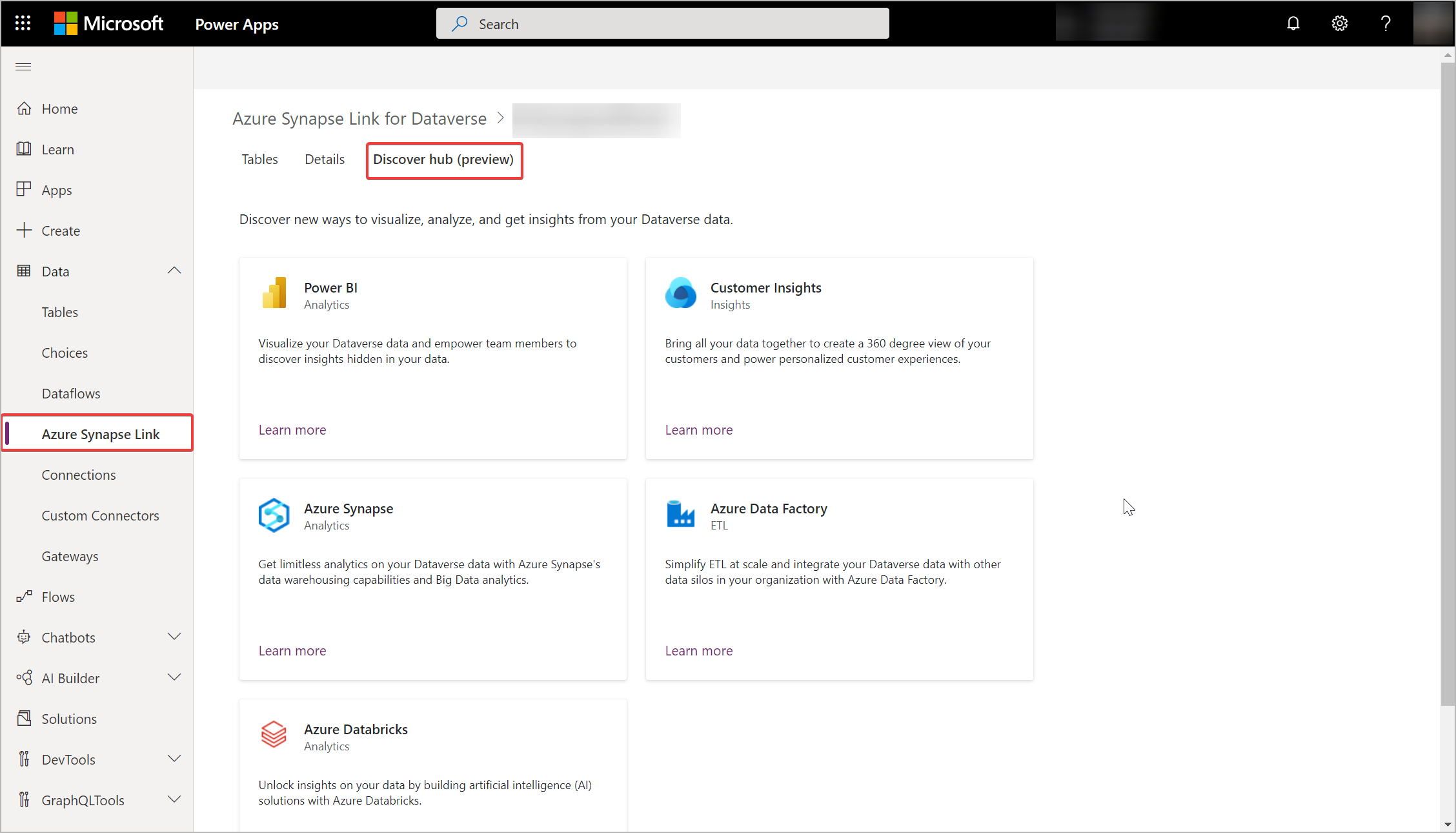
ดูเพิ่มเติม
กำหนดค่า Azure Synapse Link for Dataverse ด้วย Azure Data Lake ของคุณ
การกำหนดค่าขั้นสูง Azure Synapse Link for Dataverse